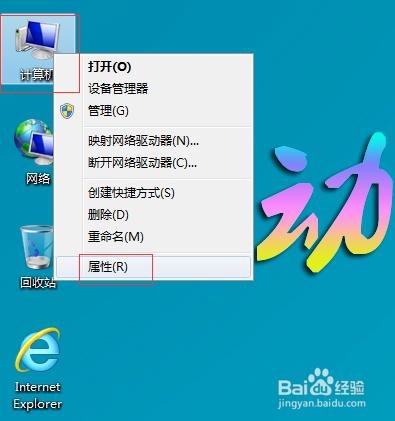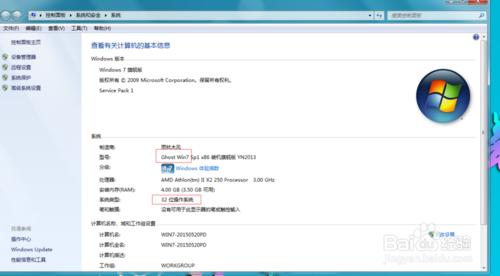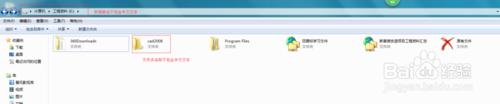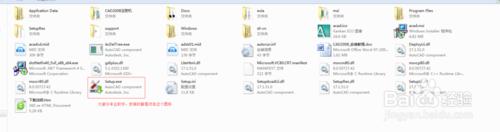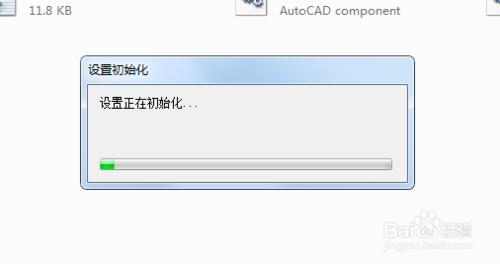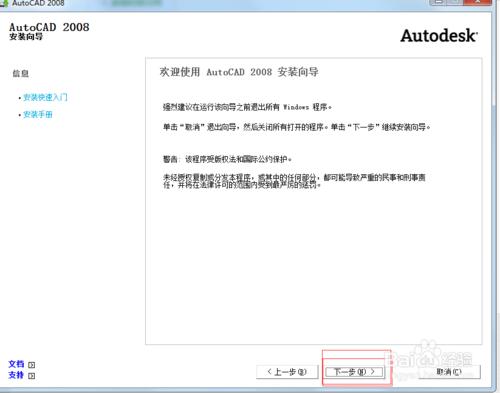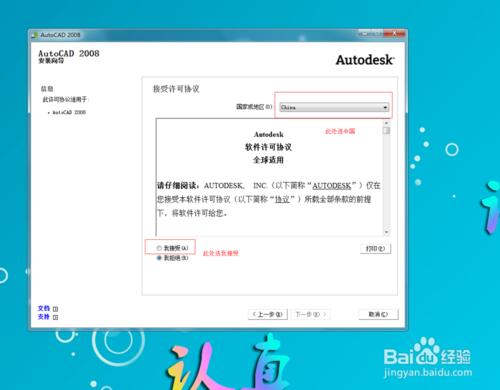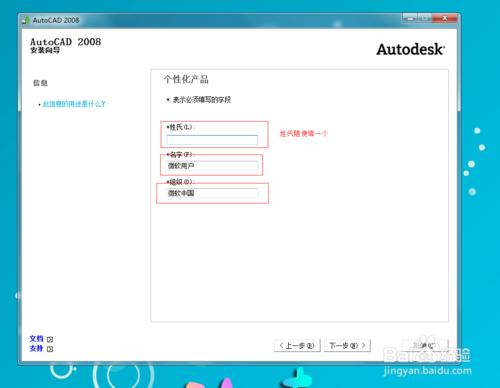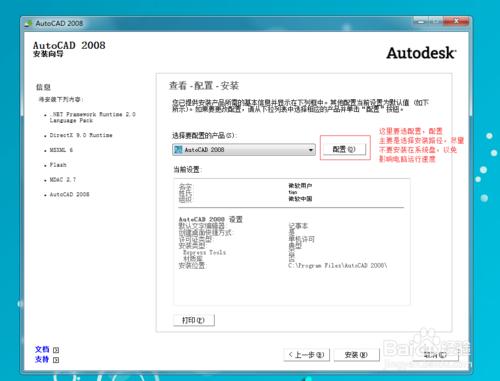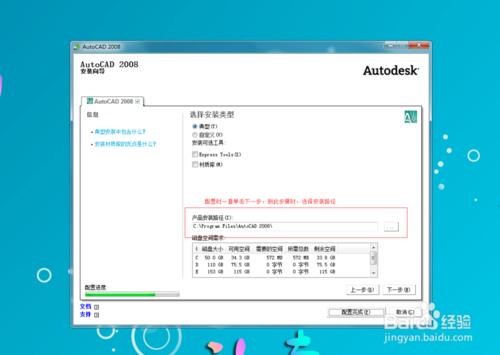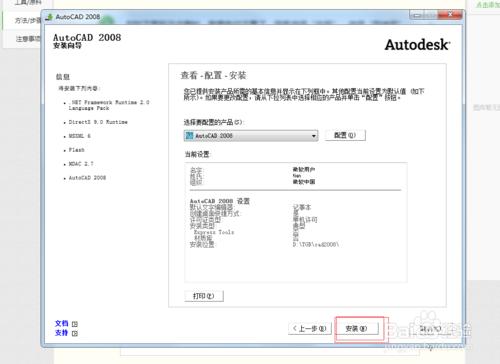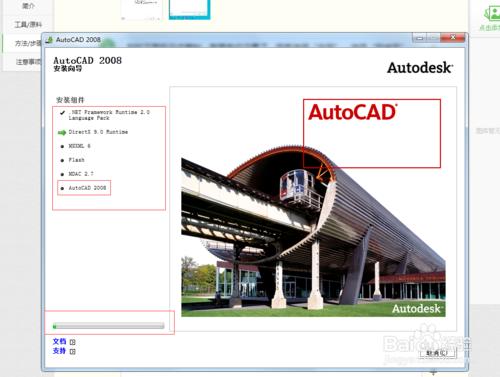AUTOcad作為設計行業最常用的基礎繪圖軟件,很多剛開始接觸和學習的朋友對於安裝和破解此類專業軟件都感到非常棘手。故在此與廣大網友交流一下本人在安裝和使用過程中的一些體會及技巧,以方便大家學習和熟悉此類專業軟件。
工具/原料
電腦一臺(筆記本、臺式均可)
AUTOcad系列軟件(各版本均可)
方法/步驟
準備好一臺自己熟悉的電腦和AUTOcad系列軟件(個版本均可,具體可由網上獲得,但是要注意與自己的電腦操作系統相匹配的版本),確保電腦能正常運轉,操作系統為xp及win7以上系統。
首先明確自己的電腦安裝的是什麼系統,具體方法為:右鍵單擊“我的電腦(計算機)圖標——屬性”即可看到自己電腦安裝的是什麼操作系統。如圖所示,本人的pc操作系統是win7 32位操作系統。
明確了自己pc的操作系統後,就是獲得與之相匹配的AUTOcad軟件,這裡與各位明確一下:autocad軟件自08版本後都有32位和64位之分,廣大網友們一定要下載與自己操作系統相匹配的軟件
明確了上述先決條件後,就開始著手安裝軟件了,本人這裡演示的是cad2008版本。首先,在自己電腦除C盤外的任意一個盤符裡新建一個文件夾,安裝路徑及文件夾名儘量不要包括中文漢字(我也不知道為什麼,就是這樣做是一個很好的習慣)
打開從某處獲得的安裝包,找到如圖所示的圖標,單擊運行安裝,然後出現初始化欄
初始化完成之後,彈出如下圖所示的對話框,選擇“安裝產品”。,然後單擊“下一步”——“下一步”,如圖所示:
到如下圖所示步驟時,就需各位注意了,國家選擇“中國”,選擇“我接受”,具體如下圖。單擊下一步後,彈出姓氏一欄,這裡姓氏隨便填,如下圖
姓氏填完後,單擊下一步,彈出有“配置”選項的對話框,此步驟很重要,具體如下圖所示:
選擇好自己需要的路徑後,單擊安裝,然後等待安裝完成即可,如下圖所示:
注意事項
一定要選擇與自己電腦系統匹配的系統位數版本的cad